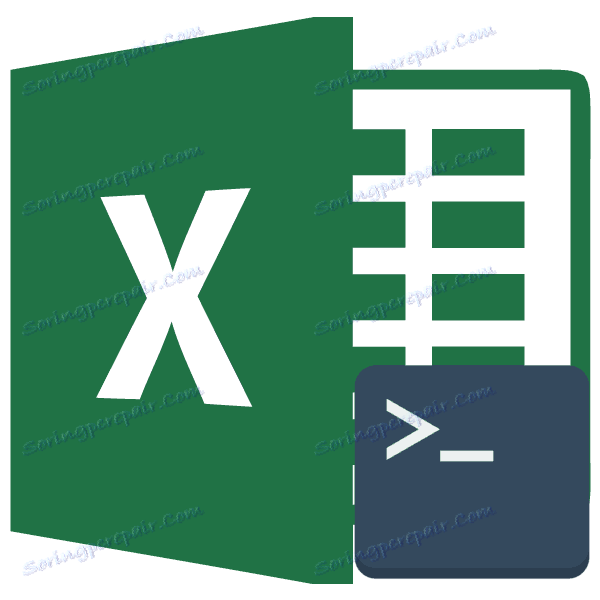Řešení problému s vymizením řádku vzorce v aplikaci Excel
Řetězce vzorců je jedním z hlavních prvků aplikace aplikace Excel. S jeho pomocí můžete provádět výpočty a upravovat obsah buněk. Navíc, když vyberete buňku, kde bude viditelná pouze hodnota, bude výpočet zobrazen ve sloupci vzorců, pomocí kterého byla tato hodnota přijata. Ale někdy zmizí tento prvek rozhraní aplikace Excel. Uvidíme, proč se to stane, a co dělat v této situaci.
Obsah
Zmizela lištu vzorců
Vlastně řádek vzorců může zmizet ze dvou hlavních důvodů: změna nastavení aplikace a zhroucení programu. Současně jsou tyto důvody rozděleny do konkrétnějších případů.
Důvod 1: Změňte nastavení na pásu karet
Ve většině případů zmizí řetězec vzorců je způsobeno tím, že uživatel neúmyslně odstranil značku odpovědnou za její práci na kazetě. Zjistíme, jak tuto situaci napravit.
- Přejděte na kartu Zobrazení. Na pásu karet v poli "Zobrazit" vedle parametru "Řetězec vzorců" zaškrtněte políčko, pokud není zaškrtnuto.
- Po těchto akcích se řetězec vzorce vrátí zpět do původního umístění. Nemusíte program restartovat ani provádět další akce.


Příčina 2: Nastavení možností aplikace Excel
Dalším důvodem zmizení pásky může být její deaktivace v parametrech aplikace Excel. V tomto případě může být zapnuto stejným způsobem, jak bylo popsáno výše, ale můžete ji zahrnout stejným způsobem, jako to bylo zakázáno, to znamená prostřednictvím části parametrů. Uživatel má proto možnost volby.
- Přejděte na kartu "Soubor" . Klikněte na položku "Možnosti" .
- Ve výsledném okně možností aplikace Excel přejděte do podsekce "Pokročilé" . V pravé části okna tohoto pododdílu hledáme skupinu nastavení "Obrazovka" . Oproti položce "Zobrazit řádkový vzorec" zaškrtněte políčko. Na rozdíl od předchozí metody musíte v tomto případě potvrdit změnu nastavení. Chcete-li to provést, klikněte na tlačítko "OK" ve spodní části okna. Poté se vzorek znovu zapne.

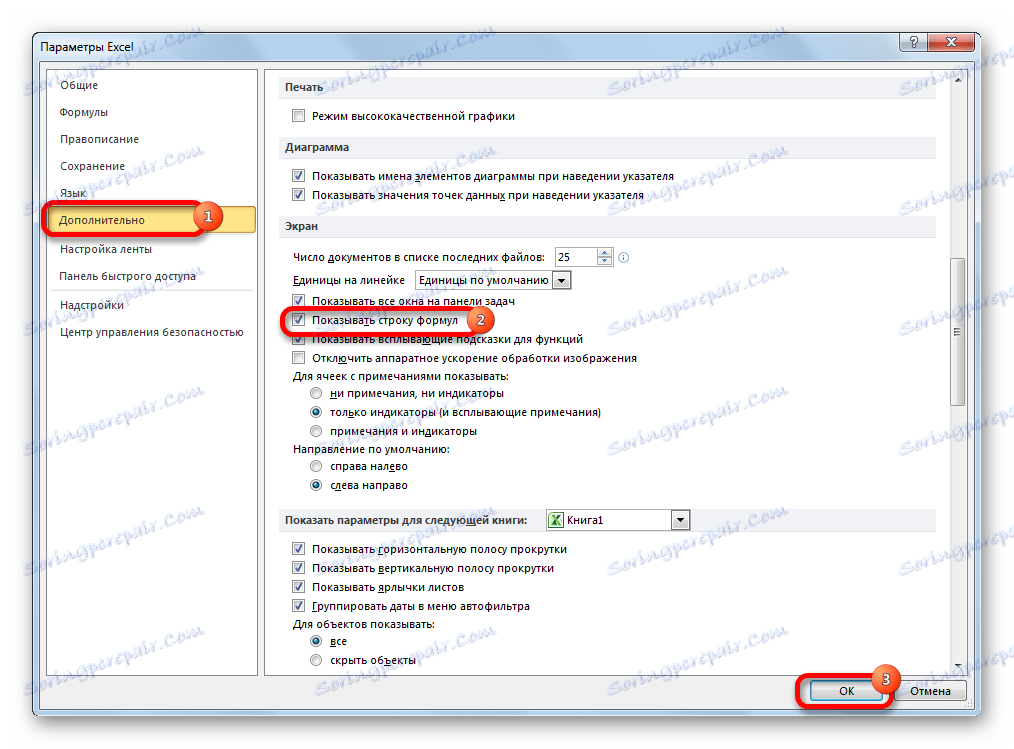
Příčina 3: poškození programu
Jak je vidět, pokud byl důvod v nastavení, pak je opravován zcela jednoduše. Ještě mnohem horší, když zmizení řetězce vzorců bylo důsledkem poruchy nebo poškození samotného programu a výše uvedené metody nepomáhají. V tomto případě má smysl provést proceduru obnovení aplikace Excel.
- Klepněte na tlačítko Start a přejděte na ovládací panel .
- Poté přejděte do části Odstranit programy .
- Poté je spuštěno okno pro odinstalování a úpravu programů s úplným seznamem aplikací nainstalovaných v počítači. Najděte záznam "Microsoft Excel" , vyberte jej a klikněte na tlačítko "Změnit" umístěné na horizontálním panelu.
- Otevře se okno pro změnu balíčku sady Microsoft Office. Nastavte přepínač na pozici "Obnovit" a klikněte na tlačítko "Pokračovat" .
- Poté je proveden postup pro obnovení programů sady Microsoft Office včetně aplikace Excel. Po dokončení by neměly být žádné vzorce ukazující řetězec.
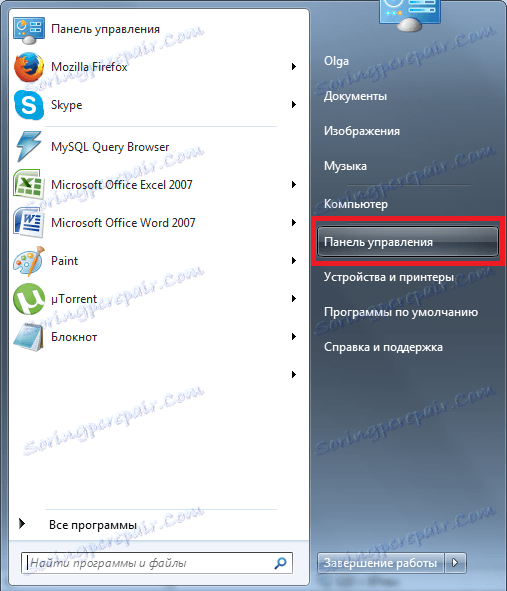
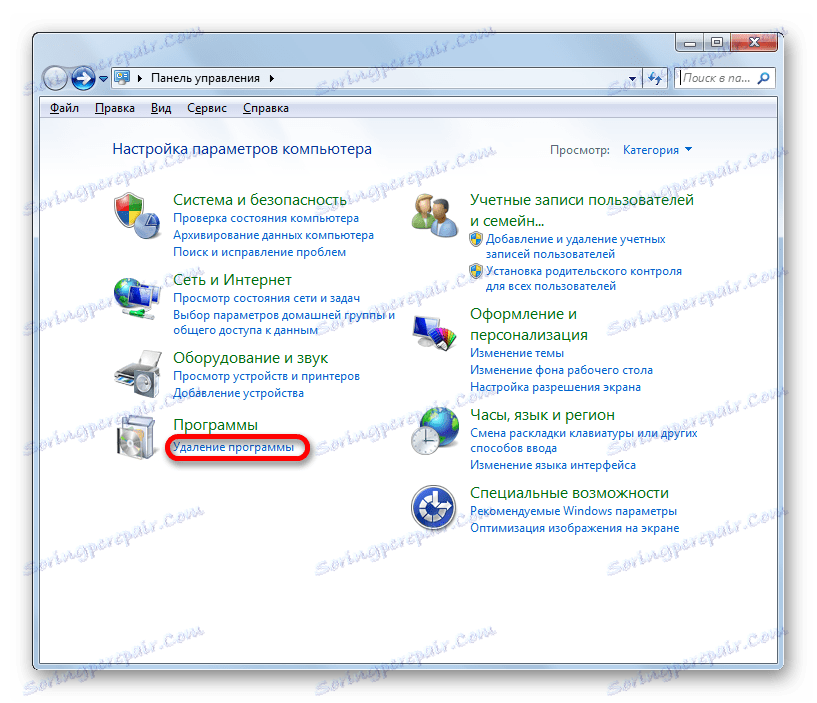

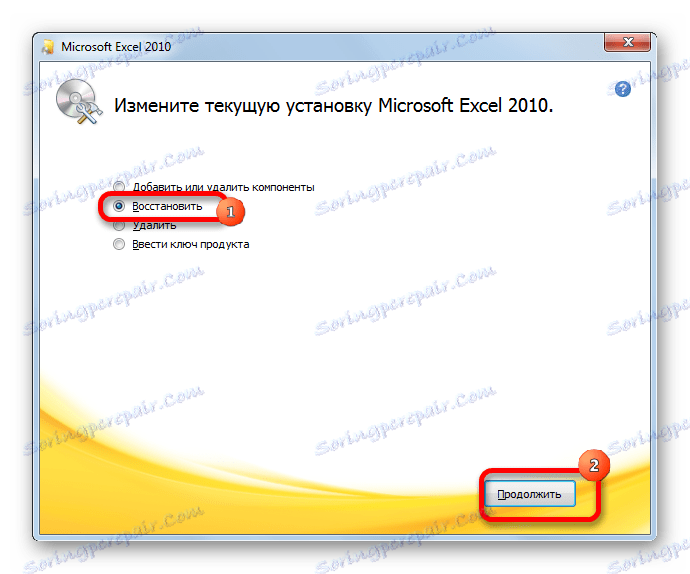
Jak vidíte, řádek vzorce může zmizet ze dvou hlavních důvodů. Pokud je to jen špatné nastavení (na pásku nebo v nastavení aplikace Excel), problém se vyřeší poměrně snadno a rychle. Pokud je problém spojen s poškozením nebo závažným selháním programu, budete muset podstoupit postup obnovy.